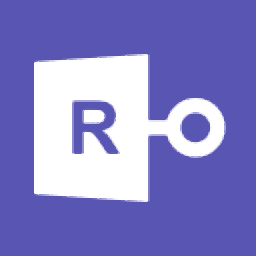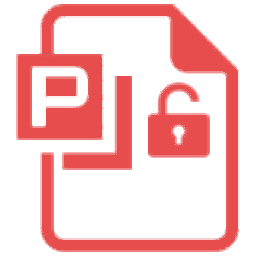
Any PowerPoint Password Recovery(PPT密码恢复软件)
v9.9.8 中文- 软件大小:11.6 MB
- 更新日期:2020-11-28 17:22
- 软件语言:简体中文
- 软件类别:密码恢复
- 软件授权:修改版
- 软件官网:待审核
- 适用平台:WinXP, Win7, Win8, Win10, WinAll
- 软件厂商:

软件介绍 人气软件 下载地址
Any PowerPoint Password Recovery是一款简单易用的PPT密码恢复软件,在创建PowerPoint演示文稿时,为了保护文稿的安全,许多用户可以会为其添加打开密码或者操作权限,如果您遗忘密码,可能会造成无法访问的情况,Any PowerPoint Password Recovery就是针对此情况而设计的实用工具,旨在提供三种不同的密码恢复方式帮助您快速从PPT中检索丢失的密码,而且采用了向导式界面,简单三步即可完成全部过程,这里为您分享的是本,有需要的朋友赶紧到本站下载吧!
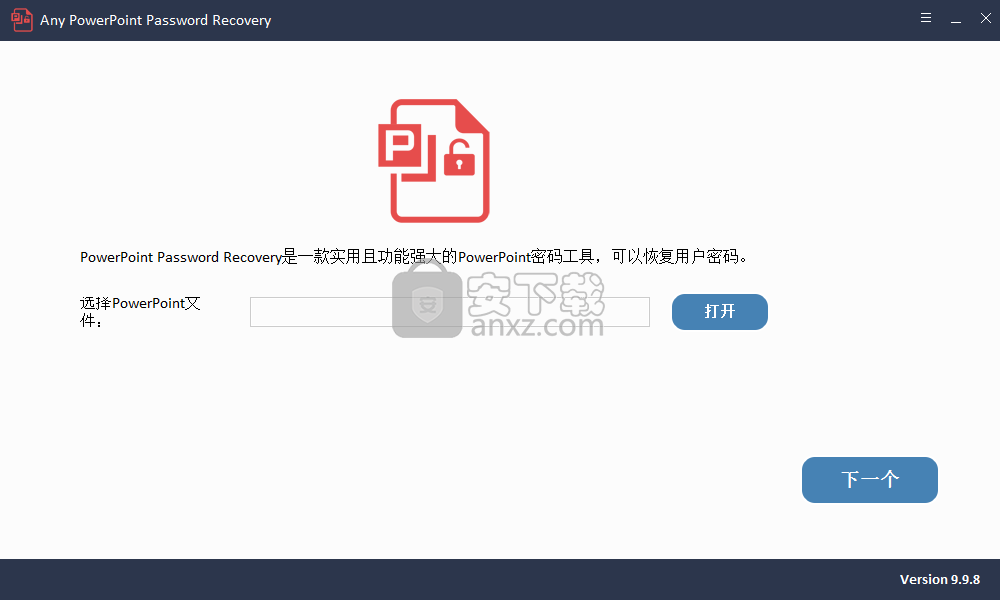
软件功能
3种方式
Any PowerPoint Password Recovery提供3种高级PowerPoint密码攻击模式:暴力攻击(尝试所有可能的密码组合,这需要更多时间);面具攻击暴力(自定义数字,符号,字符等);词典攻击(从内置或自定义词典中快速找到密码)。当您终止PowerPoint密码恢复过程时,可以选择是否保留项目,以便该软件下次可以继续攻击PowerPoint密码,从而节省了大量时间。
PowerPoint密码恢复率高
从PowerPoint文件(* .ppt和* .pptx)中快速恢复您忘记或丢失的密码。
易于使用的PowerPoint密码恢复
通过3个简单的步骤即可恢复丢失或忘记的PowerPoint密码。
软件特色
简单的设置操作,其余功能的处理更加简单
从一开始,用户就可以知道该应用程序将其大部分重点放在了简单性。可以轻松添加首选的PowerPoint文档。
但是,我们不得不提到,以与开发人员提供的其他应用类似的方式,该应用也不接受拖放作为输入文件的方法。尽管这不是一个主要问题,但它可能并不是每个人的最佳方法。
三种攻击方法可满足大部分用户的需求,并提供额外的设置以使解密过程更有效
用户可以选择三种攻击方法,除了“暴力攻击”方法外,还可以对其他两种方法进行详细自定义,以实现更好的过滤过程,从而加快检索过程。
尽管在外观或功能丰富方面不是最好的,但任何PowerPoint密码恢复确实可以提供一种直观的方式来处理密码丢失的情况,尤其是考虑到它不需要任何特殊的配置即可完成工作。
基本的密码检索程序,如果您无法访问受保护的PowerPoint文档,可以为您提供帮助
如果您丢失了PowerPoint演示文稿的密码,并且需要一种用于检索它们的工具,则此应用程序可以很好地满足您的要求。极简主义者处于核心地位,几乎不需要进行调整即可执行其任务,如果您是新手或者不希望浪费任何时间,这可能是一个不错的选择。
安装方法
1、下载并解压zip压缩档,在解压包中双击安装程序进入如下的语言选择界面,用户可以选择简体中文语言,然后点击【确定】。
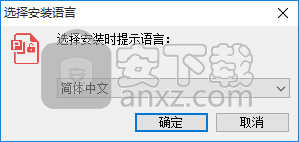
2、随即进入Any PowerPoint Password Recovery安装窗口,单击【下一步】。

3、选择目标位置,用户可以选择默认的C:\Program Files (x86)\any-password-recovery\Any PowerPoint Password Recovery。
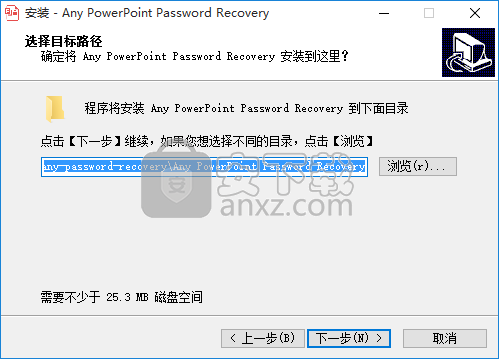
4、选择开始菜单文件夹,用户可以选择默认的Any PowerPoint Password Recovery。
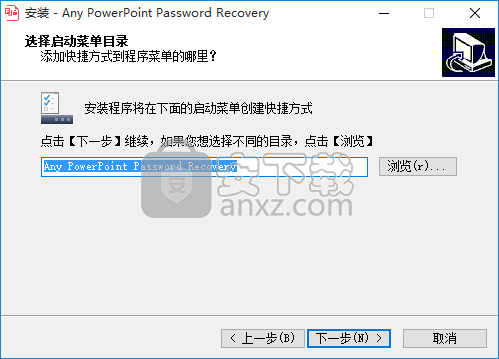
5、选择附加任务,可以勾选创建桌面图标的选项。
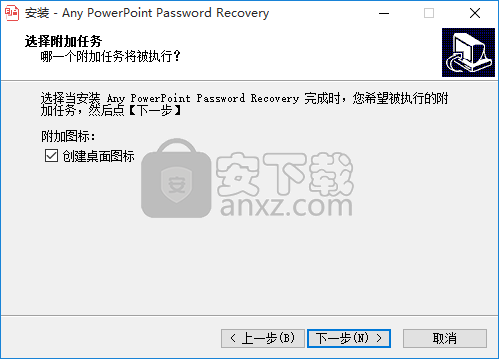
6、准备安装程序,点击【安装】按钮,即可执行安装操作。
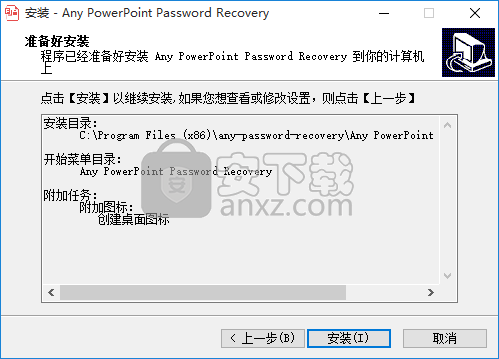
7、弹出安装成功窗口,取消【启动Any PowerPoint Password Recovery】的选项,点击【完成】。
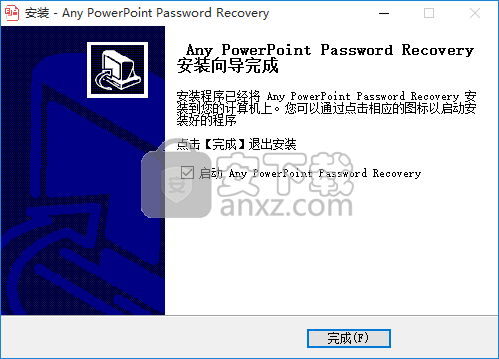
8、打开补丁文件夹“fix”,运行“Registration.reg”,弹出确认添加注册表的提示,点击【是】,添加完成后即可完成。
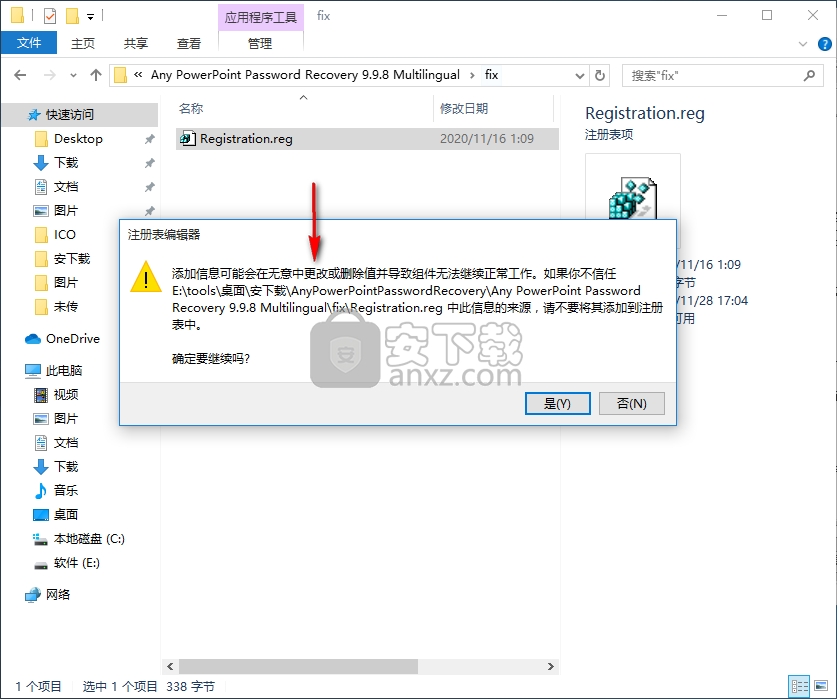
使用方法
1、启动Any PowerPoint Password Recovery,进入如下所示的软件主界面。
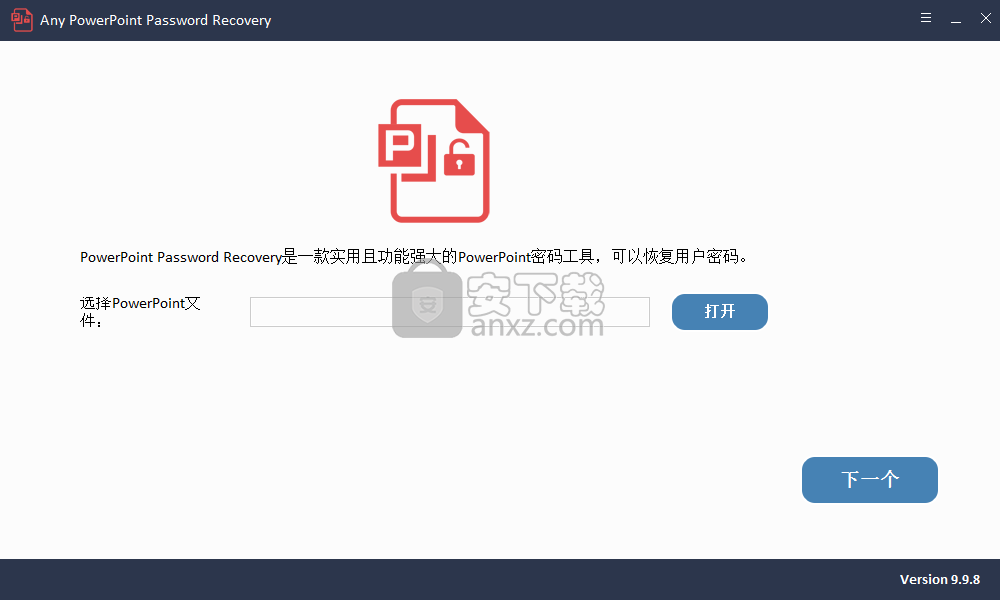
2、点击【打开】按钮,然后载入加密的ppt或pptx文件。
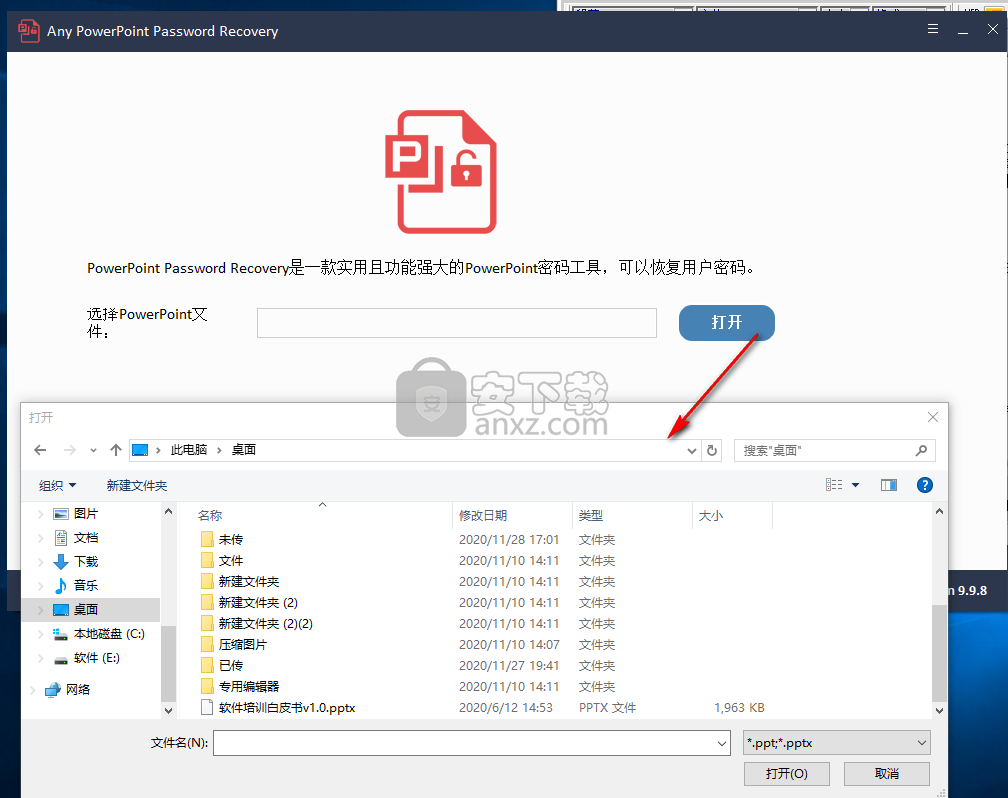
3、选择方式,提供了如下的三种方式,根据自己的需要选择。
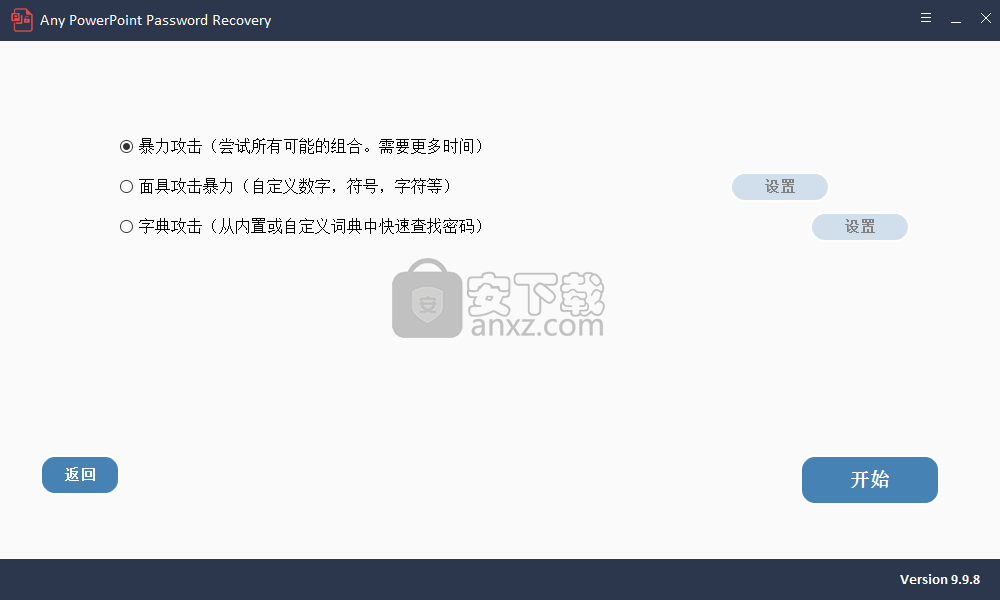
4、如果您知道密码的一部分,用户可以对密码长度选项、字符范围选项等参数进行配置。
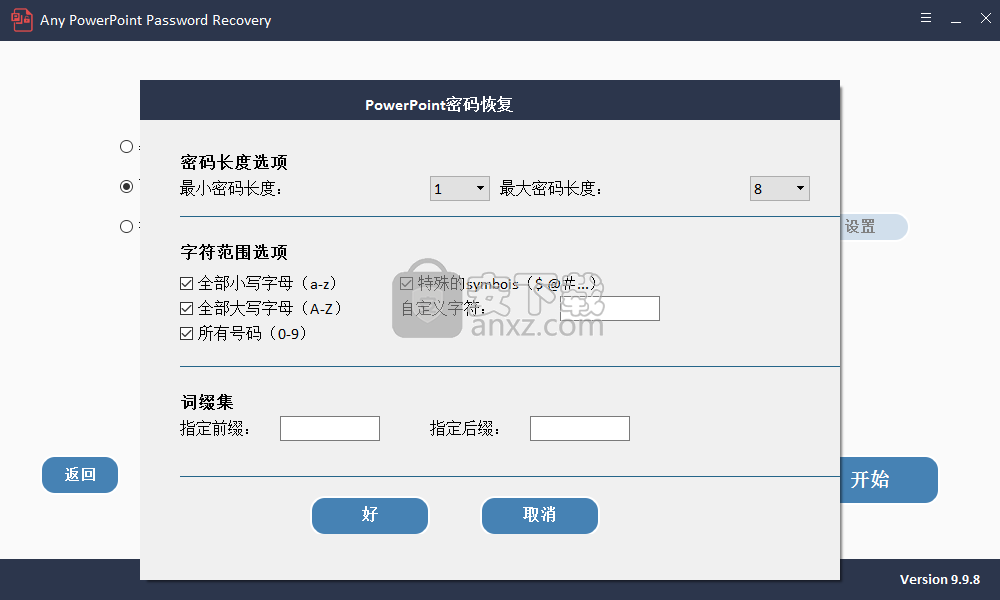
5、点击【开始】按钮,即可执行解密操作。
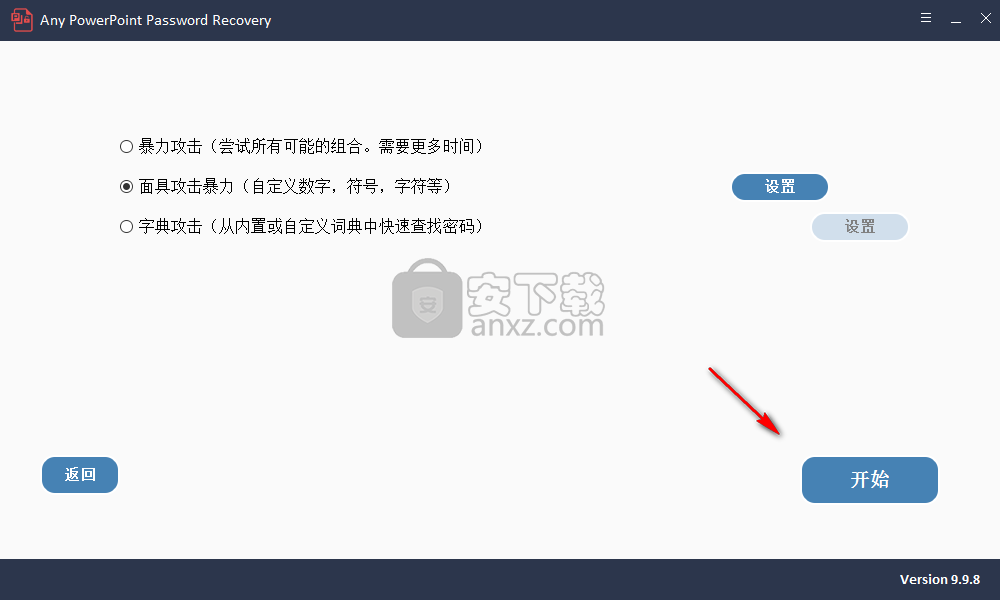
下载地址
人气软件
-

pdf password remover(PDF) 3.1 MB
/简体中文 -
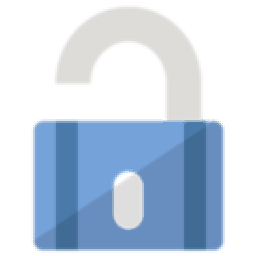
Ty2y密码(多功能压缩包密码工具) 1.45 MB
/简体中文 -

Passware Kit(密码恢复器) 34.6 MB
/简体中文 -

RAR Password Unlocker(RAR密码工具) 2.47 MB
/简体中文 -
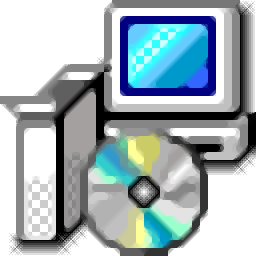
lockdwg.VLX插件 0.05 MB
/简体中文 -

瞬间Word密码 Word Password Recovery Master 4.0.0.3 2.00 MB
/英文 -

PDF文件解密程序专业版 5.79 MB
/简体中文 -

Rar Password Unlocker(winrar密码清除工具) 2.5 MB
/简体中文 -

永宏plc解密软件 1.13 MB
/简体中文 -
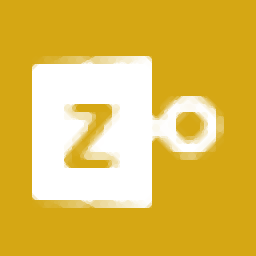
ZIP密码移除工具(PassFab for ZIP) 19.8 MB
/简体中文


 PstPassword(多功能问价密码恢复工具) v1.20 免费版
PstPassword(多功能问价密码恢复工具) v1.20 免费版  PassFab for PPT(PPT密码恢复软件) v8.4.3.6
PassFab for PPT(PPT密码恢复软件) v8.4.3.6  Word Password Recovery Master(Word密码恢复软件) v4.1.0.1 官方版
Word Password Recovery Master(Word密码恢复软件) v4.1.0.1 官方版  Sage Password Recovery(Sage密码恢复工具) v2.7.2
Sage Password Recovery(Sage密码恢复工具) v2.7.2  Excel Password Unlocker(Excel密码恢复软件) v5.0 汉化
Excel Password Unlocker(Excel密码恢复软件) v5.0 汉化